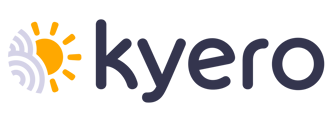Wir überprüfen, ob unsere E-Mails erfolgreich empfangen werden, aber angesichts der weiten Verbreitung von Spam-Filtern und Junk-E-Mail-Blockern empfehlen wir, kyero.com zur Liste der sicheren Absender Ihres E-Mail-Programms hinzuzufügen.
Einige E-Mail-Programme erlauben nicht das Hinzufügen einer ganzen Domäne, für diese Programme können Sie unsere einzelnen E-Mails zu Ihrer Kontakt- oder sicheren Empfängerliste hinzufügen.
Wir empfehlen Ihnen, help@kyero.com zu Ihrer Kontaktliste hinzuzufügen, da dies die E-Mail-Adresse ist, über die wir alle E-Mails mit Ihren Anfragen versenden.
Wir senden auch E-Mails von support@kyero.com und soporte@kyero.com - Sie sollten diese ebenfalls zu Ihrer Kontaktliste hinzufügen.
Die Anweisungen zum Hinzufügen von Kyero.com zu Ihrer Liste sicherer Absender für die gängigsten E-Mail-Programme lauten wie folgt:
OUTLOOK
- Öffnen Sie eine E-Mail, die Sie von uns erhalten haben
- Klicken Sie auf die Junk-Schaltfläche oben links im Fenster
- Wählen Sie Never Block Senders Domain
- Öffnen Sie eine E-Mail von uns
- Klicken Sie mit der rechten Maustaste auf unsere E-Mail-Adresse
- Klicken Sie im Kontextmenü auf Zu Outlook-Kontakten hinzufügen
- Klicken Sie auf Speichern und schließen
OUTLOOK EXPRESS (6+)
- Öffnen Sie eine E-Mail von uns
- Klicken Sie mit der linken Maustaste auf das Absendersymbol oder mit der rechten Maustaste auf unseren Namen
- Klicken Sie auf Zu Kontakten hinzufügen
- Klicken Sie auf speichern und schließen
HOTMAIL
- Klicken Sie auf das Zahnradsymbol oben rechts im Fenster und wählen Sie aus dem Dropdown-Menü Weitere E-Mail-Einstellungen
- Wählen Sie Sichere und blockierte Absender und dann Sichere Absender auf der folgenden Seite
- Geben Sie kyero.com in das Textfeld ein und klicken Sie auf Zur Liste hinzufügen
Oder folgen Sie diesen Schritten, um uns zu Ihrer Kontaktliste hinzuzufügen
- Öffnen Sie eine E-Mail von uns
- Wählen Sie neben unserer E-Mail-Adresse in der Überschrift der E-Mail die Option Zu Kontakten hinzufügen
GMAIL
- Öffnen Sie eine E-Mail von uns
- Klicken Sie auf den nach unten zeigenden Pfeil rechts neben der Antwort
- Klicken Sie auf Kyero zur Kontaktliste hinzufügen
YAHOO!
- Öffnen Sie eine E-Mail von uns
- Klicken Sie auf "Zum Adressbuch hinzufügen" rechts neben unserem Namen
- Überprüfen Sie unsere Kontaktangaben
- Klicken Sie auf Zum Adressbuch hinzufügen